Hur man får vissa kontakter att ringa på tyst Android

Om du vill få kontakter att ringa på tyst på din Android, justera bara Stör ej-undantag för favoritkontakter. Detaljer i artikeln.
Som standard kommer de flesta startare att placera alla nyinstallerade appar på hemskärmen . Om du inte uttryckligen har stängt av det alternativet. Nu rapporterar vissa användare att appar inte visas på startskärmen på deras Android-smarttelefoner. Om du är bland dem, se till att kontrollera stegen vi listade nedan.
Innehållsförteckning:
Varför visas inte mina appar på startskärmen?
Det finns några anledningar till att detta händer. Som vi redan noterade i introduktionen, kanske du inaktiverade alternativet att visa nya appar på hemskärmen, eller så är startprogrammet konfigurerat så. Det finns också en enkel lösning. Du kan enkelt lägga till genvägar till startskärmen från applådan.
1. Tillåt att nya appar visas på startskärmen
För det första, se till att din lager- eller tredjepartsstartare gör det möjligt att lägga till nyinstallerade appar på din startskärm. Det finns vanligtvis ett alternativ i startskärmsinställningar eller startskärmsinställningar som styr om varje ny app som du installerar placeras på startskärmen eller inte. Även om det ibland är dolt från osynligt.
På de flesta startappar trycker du bara på och håller kvar ett tomt utrymme på hemskärmen och öppnar Inställningar från kontextmenyn. Du bör se alternativet för att aktivera eller inaktivera placering av nya appar på hemskärmen.
Se till att alternativet är aktiverat och att varje ny app du installerar visas på startskärmen. Tänk på att när den primära (standard) startskärmen är full, kommer apparna att placeras på andra skärmar.
Dessutom, om din hemskärm inte har applådan som ett alternativ, hittar du säkert alla appar på andra hemskärmar. Svep bara åt vänster så ska du se dem.
2. Lägg till appar från lådan till startskärmen
Om det finns några appar som du nyligen har installerat men inte kan tyckas finnas på hemskärmen, oroa dig inte. Du kan alltid lägga till dem från applådan. Om du inte gömt särskilda appar, bör alla appar på din enhet visas i applådan och du har lätt för att hitta specifika appar.
För att lägga till appar från applådan till startskärmen, följ dessa instruktioner:
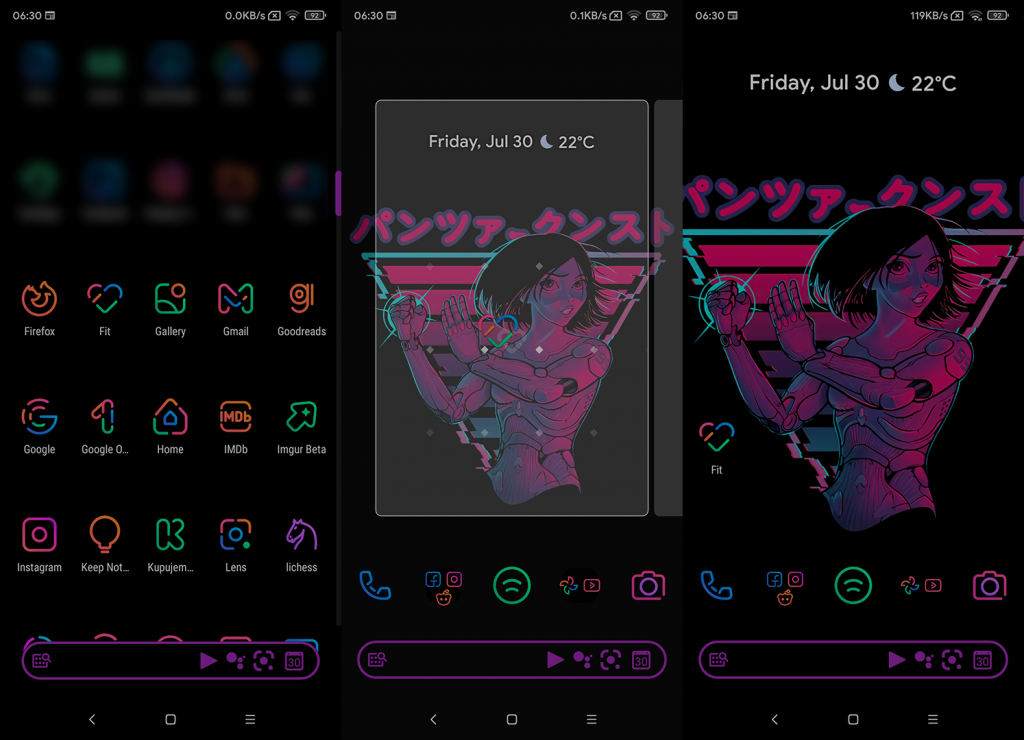
Det är allt. Skölj och upprepa för alla appar du vill ha på startskärmen. Om apparna fortfarande inte visas på din startskärm på Android, prova med en startprogram från tredje part.
3. Prova startprogram från tredje part
Slutligen, om aktiestartaren inte kan lägga till appar på startskärmen av någon oförklarlig anledning, kan du använda en av de många anpassade startarna från Play Butik. Vi kan rekommendera (ingen koppling till TeslaCoil alls) Nova Launcher som definitivt är vårt personliga val.
Säger inte att launchers som Microsoft Launcher eller några andra inte är bra. Allt beror på din vision och preferenser.
Och med det sagt kan vi avsluta den här artikeln. Tack för att du läser och dela gärna med dig av dina tankar, frågor eller till och med alternativa metoder i kommentarsfältet nedan. Vi ser alltid fram emot din feedback.
Om du vill få kontakter att ringa på tyst på din Android, justera bara Stör ej-undantag för favoritkontakter. Detaljer i artikeln.
Om dina Android-appar fortsätter att stängas oväntat behöver du inte leta längre. Här kommer vi att visa dig hur du fixar det i några enkla steg.
Om röstmeddelandeavisering inte försvinner på Android, rensa lokal data, avinstallera appuppdateringar eller kontrollera aviseringsinställningarna.
Om Android-tangentbordet inte visas, se till att återställa appen genom att rensa lokal data, avinstallera dess uppdateringar eller inaktivera gester.
Om du inte kan öppna e-postbilagor på Android, ladda ner bilagan och appar som kan öppna den och försök igen. Återställ också Gmail eller använd PC.
Om du får felet Problem med att ladda widgeten på Android rekommenderar vi att du tar bort och lägger till widgeten igen, kontrollerar behörigheter eller rensar cacheminnet.
Om Google Maps inte pratar i Android och du inte hör instruktionerna, se till att rensa data från appen eller installera om appen.
Instruktioner för att ändra hårfärg med PicsArt på din telefon. För att enkelt och enkelt ändra hårfärgen på dina foton, här inbjuder vi dig att följa med.
LDPlayer: Android Emulator för Windows PC & Laptop, LDPlayer är en gratis Android-emulator på datorn. Oavsett om du är en dator eller bärbar dator är LDPlayer fortfarande tillgänglig
Om Gmail för Android inte skickar e-post, kontrollera mottagarnas inloggningsuppgifter och serverkonfiguration, rensa appens cacheminne och data eller installera om Gmail.








